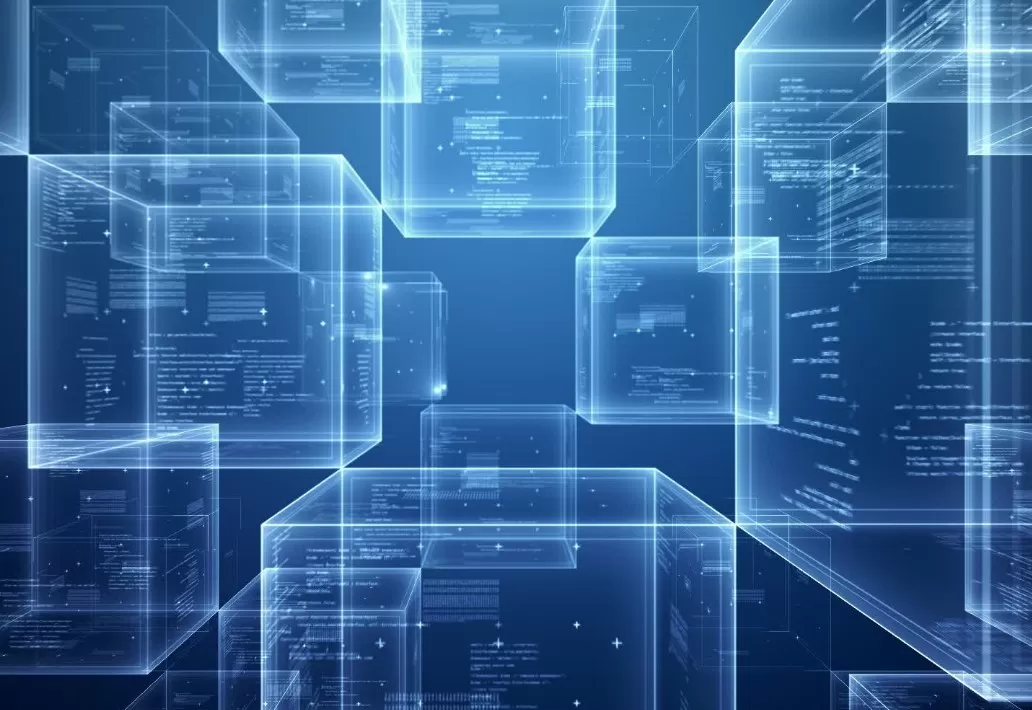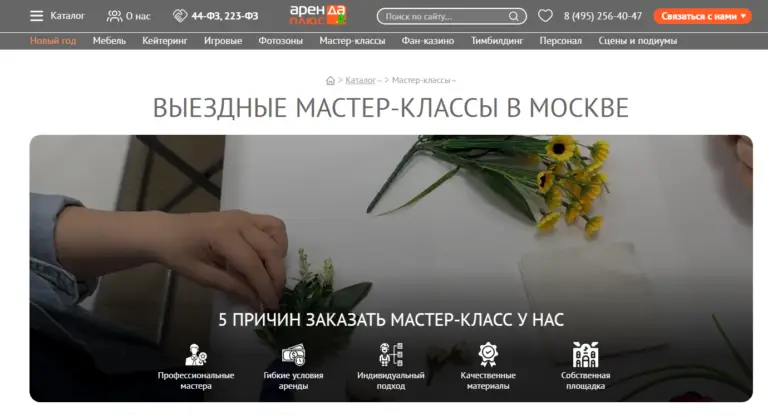Режим инкогнито (или приватный режим) — это функция, доступная во всех популярных веб-браузерах, которая позволяет посещать сайты, не сохраняя историю просмотров, куки и пароли на устройстве. Это особенно полезно, если вы делите устройство с другими людьми и хотите сохранить свои действия в сети приватными.
Зачем нужен режим инкогнито?
Режим инкогнито пригодится в следующих случаях:
- Не сохраняется история посещений — после закрытия вкладки вся история просмотра будет удалена.
- Куки и временные файлы не сохраняются — сайты не смогут оставить временные файлы или отслеживать ваши действия.
- Пароли и автозаполнение не сохраняются — браузер не запомнит введенные логины и пароли.
- Защита конфиденциальности — удобно при входе в аккаунты с чужих устройств.
Как включить режим инкогнито на Android
Рассмотрим пошагово, как включить режим инкогнито в популярных браузерах для Android.
Google Chrome
- Откройте Google Chrome.
- Нажмите на три точки в правом верхнем углу экрана.
- Выберите опцию «Новая вкладка инкогнито».
- Откроется новая вкладка с сообщением о том, что вы используете режим инкогнито.
🡆 Для выхода из режима закройте все вкладки инкогнито или переключитесь на обычные вкладки.
Mozilla Firefox
- Откройте Mozilla Firefox.
- Нажмите на значок вкладок (обычно это квадрат с цифрой в правом нижнем углу).
- Тапните на значок маски в верхней части экрана.
- Откроется приватная вкладка.
🡆 Для выхода просто закройте все приватные вкладки.
Opera
- Запустите Opera.
- Нажмите на значок вкладок в нижней части экрана.
- Выберите вкладку «Приватный» (или «Инкогнито») и нажмите на значок «+», чтобы открыть новую приватную страницу.
🡆 Закройте все приватные вкладки, чтобы вернуться в обычный режим.
Яндекс.Браузер
- Откройте Яндекс.Браузер.
- Нажмите на три горизонтальные линии в нижней части экрана.
- Выберите «Инкогнито вкладка».
- Теперь вы можете серфить в приватном режиме.
🡆 Для выхода снова нажмите на три линии и выберите «Выйти из инкогнито».
Как включить режим инкогнито на iPhone
Большинство браузеров на iPhone имеют схожий интерфейс с версиями для Android. Поэтому инструкции для Chrome, Firefox, Opera и Яндекс.Браузера также подойдут для iOS. Но если вы используете Safari, который является встроенным браузером Apple, следуйте этим шагам.
Safari (Частный доступ)
- Откройте Safari.
- Нажмите на значок вкладок (две перекрывающиеся карточки в правом нижнем углу).
- В нижней части экрана выберите «Группа частных вкладок».
- Нажмите «Готово» — теперь вы находитесь в режиме частного доступа.
Дополнительные настройки конфиденциальности для Safari
Чтобы ещё больше усилить конфиденциальность:
- Зайдите в Настройки iPhone.
- Пролистайте вниз и выберите Safari.
- Перейдите в раздел Конфиденциальность и безопасность.
- Активируйте опцию «Использовать Face ID для разблокировки Частного доступа» (или Touch ID, если ваше устройство поддерживает только отпечаток пальца).
Итог
Режим инкогнито позволяет обезопасить ваши данные и скрыть следы активности в интернете. Это идеальное решение для временного использования чужих устройств, а также для обеспечения приватности при просмотре контента. Теперь вы знаете, как включить его на Android и iPhone в популярных браузерах. 😊